
V tomto návodu, co dělat, pokud aplikace nejsou staženy s hracím trhu na Android telefonu nebo tabletu, aby opravily situaci. V přiložených video pokynech jsou také demonstrovány další metody pro řešení zatížení aplikace. Poznámka: Pokud nejste nainstalován aplikací APK staženy ze zdrojů třetích stran, přejděte do nastavení - zabezpečení a zapněte položku "Neznámé zdroje".
- Play Market Applications nejsou staženy - první kroky k vyřešení
- Smazat aktualizace Google Play
- Kontrola aktivity potřebných aplikací
- Vymazání mezipaměti a dat použitých pro hru Play Application Market
- Resetování účtu Google.
- Video instrukce
- Společné chyby hrají trh a další informace
Jak opravit problémy se stahováním aplikací Play Market - První kroky
Začněte s prvními, jednoduchými a základními kroky, které by měly být přijaty, když jsou problémy s stahováním aplikací na Android.
- Zkontrolujte, zda internet funguje v zásadě (například otevřením jakékoli stránky v prohlížeči, je žádoucí s protokolem HTTPS, protože chyby při instalaci zabezpečených připojení také vede k problémům s aplikací načítání). Pokud existují chyby s otevřením stránek, je to tento problém rozhodnout.
- Zkontrolujte, zda nastane problém a při stahování 3G / LTE a na Wi-Fi: Pokud je vše úspěšné s jedním typem připojení, je možné, že problém je v nastavení routeru nebo od poskytovatele. Také teoreticky nemusí aplikace stahovat veřejné sítě Wi-Fi.
- Přejít na Nastavení - Datum a čas (nebo nastavení - System - Datum a čas) a ujistěte se, že datum, čas a časové pásmo jsou vystaveny správně, v ideálním případě nastavit "Datum a čas sítě" a "časové pásmo sítě", Pokud však s těmito možnostmi se však ukáže, že je čas nesprávný, zakažte tyto položky a nastavte datum a čas ručně.
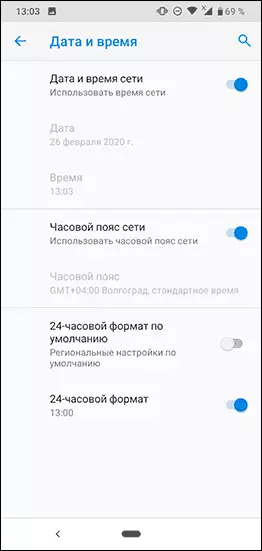
- Vyzkoušejte jednoduchý restart zařízení Android, někdy vyřeší problém: Stiskněte a podržte tlačítko napájení, dokud se neobjeví nabídka a vyberte možnost "Restartovat" (v jeho nepřítomnosti - vypněte napájení a znovu zapněte).
- Pokud jednoduchý restart počítač nepomohlo, restartujte telefon v nouzovém režimu: Chcete-li to provést, stiskněte a podržte tlačítko Vypnutí a při zobrazení menu se zobrazí tlačítkem "Disable", stiskněte a podržte jej. Dostanete nabídku restartování Android v nouzovém režimu. Pokud aplikace začala stahovat v nouzovém režimu, pak příčinou problému je aplikace třetích stran v telefonu, mezi častými kandidáty: antivirony, nástroje pro čištění paměti, služby VPN služby a proxy. Snažte se vypnout nebo odstranit takové aplikace a již v normálním režimu zkontrolujte provoz na trhu přehrávání (přejděte do normálního režimu jednoduše restartovat zařízení).
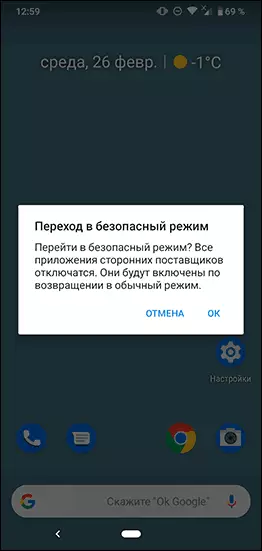
- Přejděte do nastavení - Aplikace (nebo nastavení - aplikace a oznámení - zobrazit všechny aplikace) a v nabídce na pravé straně klepněte na tlačítko "Obnovit nastavení aplikace". Potvrďte resetování a znovu zkontrolujte, zda jsou aplikace staženy. Vaše data zůstanou na místě, budou resetována pouze oprávnění a omezení aplikace.
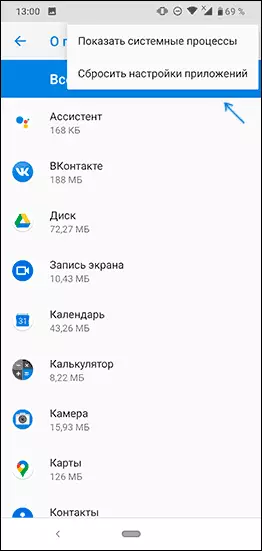
- Pokud jste naplněni interní pamětí Androidu, zkuste odstranit zbytečné hry nebo aplikace, které zabírají spoustu místa.
Další velmi jednoduchou metodou, kterou mnozí spustí pozornost problému:
- Zavřete aplikaci na trhu. V prohlížeči Android Smartphone nebo tabletu přejděte na stránku https://play.google.com/store (zatímco v prohlížeči musíte být přihlášeni do služby Google se stejným účtem, který se používá na telefonu) . V nabídce na webu vyberte "Aplikace".
- Vyberte libovolnou aplikaci a klepněte na tlačítko Instalovat (pokud jste nebyli autorizováni, nejprve dojde k autorizaci). Vyberte zařízení, do které chcete aplikaci nainstalovat. Budete informováni, že aplikace bude brzy nainstalována.
- Počkejte, až je aplikace nainstalována. Pokud je zřízena, znovu spusťte herní trh a bude možné od teď, že bude fungovat jako dříve.
To je to, co se týká nejjednodušších metod pro opravu problému, dále o někdy složitějším prováděním prováděcích akcí.
Smazat aktualizace Google Play
Zkuste smazat aktualizace aplikace Google Play, pro které používáte následující kroky:
- Přejít na Nastavení - aplikace nebo nastavení - aplikace a oznámení - zobrazit všechny aplikace.
- Klikněte na Google Play Market v seznamu.
- Klikněte na "Zakázat" a potvrďte vypnutí aplikace.
- Chcete-li dotazovat zdrojovou verzi aplikace, klepněte na tlačítko "OK" pro odstranění aktualizací.
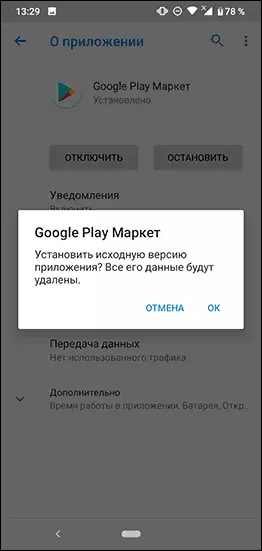
- Poté zapněte žádost o přehrávání hry a zkuste zavést aplikace.
Kontrola aktivity požadované hry
Přejít na Nastavení - Aplikace (nebo nastavení - aplikace a oznámení - zobrazit všechny aplikace), zapněte zobrazení všech aplikací, včetně systému (to lze provést v menu se třemi body vpravo nahoře) a ujistěte se, že Google play Služby Aplikace "Download Manager" a účty Google (tato aplikace nesmí být v Android 10 a 9).
Pokud některý z nich je v odpojeném seznamu, klepněte na takovou aplikaci a zapněte jej stisknutím příslušného tlačítka.
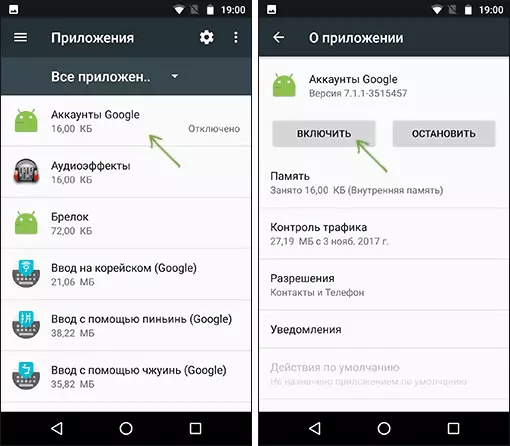
Resetovat mezipaměť a datové systémy požadované pro stahování
Přejděte do nastavení - Aplikace a pro všechny aplikace uvedené v předchozí metodě (účty Google v přítomnosti, Google Play, Stáhnout a Stáhnout Manager), stejně jako pro Google Play, vyčistit mezipaměť a data (pro některé aplikace pouze čištění být k dispozici. Cache). V různých skořápkách a Android verzích se to dělá poněkud odlišně, ale v čistém systému musíte stisknout "Storage" nebo "Memory" v aplikaci Informace o aplikaci a potom pomocí příslušných čištění tlačítek.
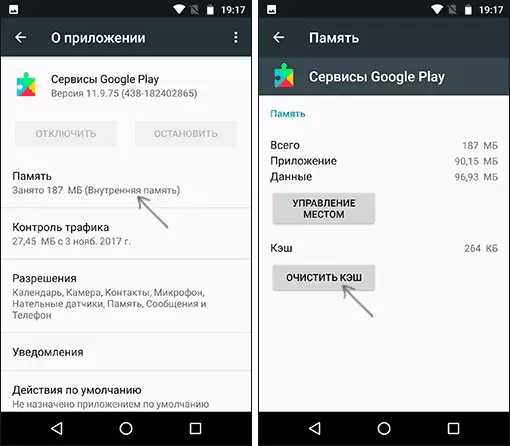
Někdy jsou tato tlačítka na stránce Informace o stránce a přejděte na "Memory". Po vyčištění mezipaměti a dat zkontrolujte, zda jsou aplikace z úložiště načteny.
Resetování účtu Google.
Zkuste resetovat účet Google. Důležité Takže, že přesně znáte heslo svého účtu, a pokud potřebujete dvoufaktorové ověřování, měli jste možnost potvrdit vstup (jako použití této metody může mít potenciální problémy):
- Přejít na Nastavení - účty na telefonu Android.
- Vyberte účet Google a klepněte na tlačítko Odstranit.
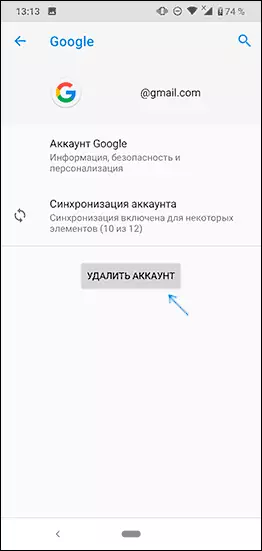
- Po vyjmutí účtu jej znovu přidejte.
Někdy se někdy při pokusu o stažení aplikace ve hře, můžete narazit zprávu, kterou musíte zadat účet Google, i když požadovaný účet již byl přidán do nastavení - účty (pokud není - přidat a rozhodnout o problém). V tomto případě je výše popsaná metoda často pomáhá pomocí služby Google Play ke stažení prostřednictvím prohlížeče.
Co dělat, když aplikace Android nejsou staženy ve hře trhu - Video instrukce
Společné chyby hrají trh s dalšími problémy
Existují některé, nejtypičtější chyby, ke kterým dochází při stahování aplikací pro Android, pro které jsou na tomto webu samostatné pokyny. Pokud máte některou z těchto chyb, možná je řešení v nich:
- DF-DFERH-01 Chyba při přijímání dat ze serveru
- Infinite čeká na stahování na hrací trh na Androidu
- Chyba RH-01 Při přijímání dat ze serveru na trhu
- Chyba 495 na hracím trhu
- Chyba v balíčku syntaxe analýzy na Androidu
- Chyba 924 Při stahování aplikací na hracím trhu
- Nedostatek místa v paměti zařízení Android
Navíc jsem si všiml, že se to stává, že problém není v zařízení, ale ze strany samotného přehrávání Google (správné znamení - aplikace nejsou staženy nejen s vámi pouze s vámi, ale také na jiných telefonech v jiných sítích). V takové situaci je obvykle dost počkat na jejich rozhodnutí od společnosti Google. Zkontrolujte status služby Google Play: https://downdetector.ru/ne-rabotaet/google-play/
Další možností je stará verze Androidu, pro kterou společnost Google přestal podporovat herní trh nebo použití necertifikovaných zařízení (často - čínských telefonů) a emulátory Android. V této situaci můžete nahrávat aplikace jinými metodami, pokyny vám pomohou stahovat APK Android aplikace.
Doufám, že jeden z možností opravit problém bude užitečný ve vašem případě. Pokud ne - zkuste podrobně popsat, jak se projevuje samo o sobě, zda je hlášeno o jakýchkoli chybách a další podrobnosti v komentáři mohou být schopni pomoci.
